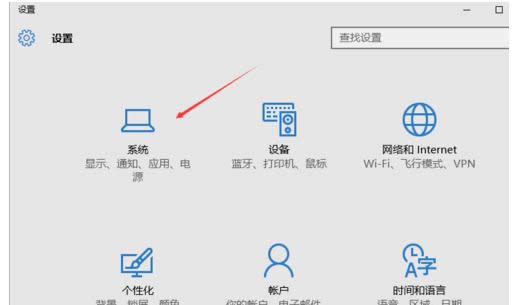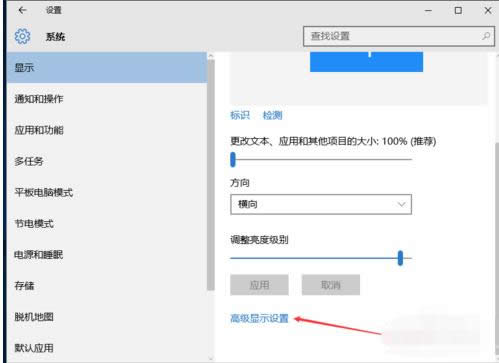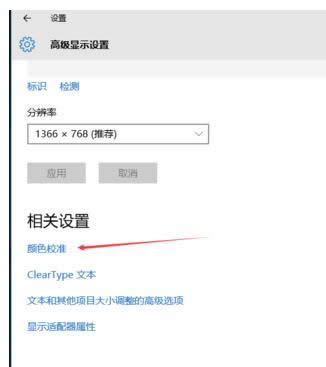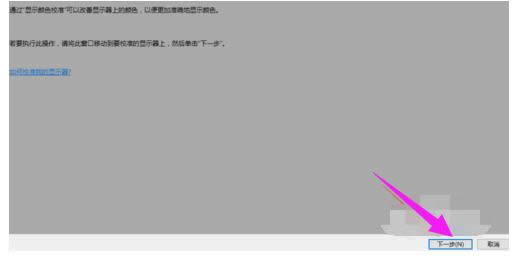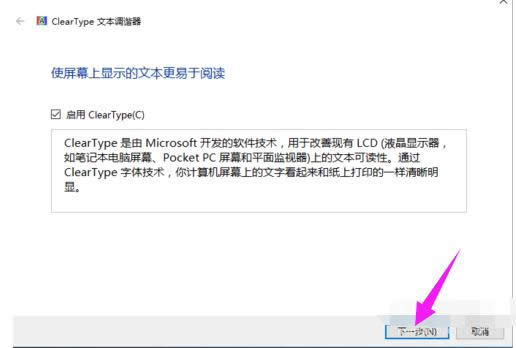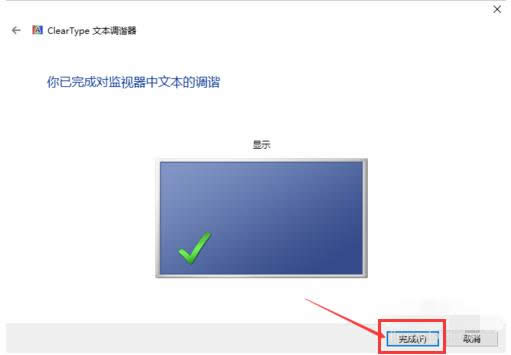显示器颜色校正,本文章教您显示器颜色怎么校正
发布时间:2021-02-21 文章来源:xp下载站 浏览:
|
Windows 10是美国微软公司研发的跨平台及设备应用的操作系统。是微软发布的最后一个独立Windows版本。Windows 10共有7个发行版本,分别面向不同用户和设备。截止至2018年3月7日,Windows 10正式版已更新至秋季创意者10.0.16299.309版本,预览版已更新至春季创意者10.0.17120版本 显示器的颜色可能并不适合你的习惯,你或许觉得默认的设置太亮太刺眼,或者觉得默认的颜色太鲜艳,看上去很不舒服,或者你认为颜色太淡,这些你都可以通过系统的颜色校正工具来调整一下,使之适合自己的习惯。下面,小编给大家分享显示器颜色校正。 我们都知道,对于设计师来说,电脑屏幕的颜色显示是很重要的,显示器 的色彩显示对于我们在日常使用电脑的过程中有非常大的影响。合适的色彩能够使我们获得更加好的视觉体验。如果显示效果过低的话,成品和设计稿就会有很大的差别,下面,小编给大家介绍显示器颜色校正。 显示器颜色怎么校正 有点击桌面,选择“显示设置”
显示器载图1 点击“系统”进入
校正显示器载图2 点击右边往下拉,找到蓝色字体的“高级显示设置”点击进入
颜色载图3 往下拉,找到蓝色的“颜色校正”点击进入
颜色载图4 弹出了一个界面,按照界面说明,一直点击“下一步”
显示器颜色载图5 跳转到另一个界面,再一直点击“下一步”
显示器颜色载图6 这样就校正完毕了,点击右下角的完成就可以了
校正显示器载图7 以上就是显示器颜色校正。 新技术融合:在易用性、安全性等方面进行了深入的改进与优化。针对云服务、智能移动设备、自然人机交互等新技术进行融合。Windows 10所新增的Windows Hello功能将带来一系列对于生物识别技术的支持。除了常见的指纹扫描之外,系统还能通过面部或虹膜扫描来让你进行登入。当然,你需要使用新的3D红外摄像头来获取到这些新功能。 |
相关文章
本类教程排行
系统热门教程
本热门系统总排行